Dropbox, ein seit 2008 aktiver Cloud-Speicherdienst, erfreut sich großer Beliebtheit. Ein kostenloses Einzelkonto beginnt mit 2 GB sicherem Speicherplatz, und es können bis zu drei Geräte mit demselben Konto verbunden werden. Anders als bei einigen Konkurrenten bietet Dropbox die Möglichkeit, zusätzlichen Speicherplatz durch das Abarbeiten der „Erste Schritte“-Checkliste zu erlangen.
Unabhängig von der Größe des verfügbaren Speichers kann es vorkommen, dass dieser irgendwann knapp wird, insbesondere wenn man regelmäßig Daten in der Cloud sichert. Glücklicherweise erlaubt Dropbox den Nutzern, ihren verbleibenden Speicherplatz jederzeit einzusehen.
Dropbox: So überprüfen Sie den verbleibenden Speicherplatz
Dropbox ist sowohl auf Computern als auch auf Mobilgeräten verfügbar, sodass gesicherte Dateien jederzeit und überall zugänglich sind. Aus diesem Grund ist es möglich, den verbleibenden Speicherplatz auf beiden Plattformen zu prüfen.
Überprüfung auf Android
Android-Nutzer können ihren belegten Speicherplatz mit wenigen Handgriffen einsehen. Hier ist eine Anleitung:
- Öffnen Sie Dropbox auf Ihrem Android-Gerät.
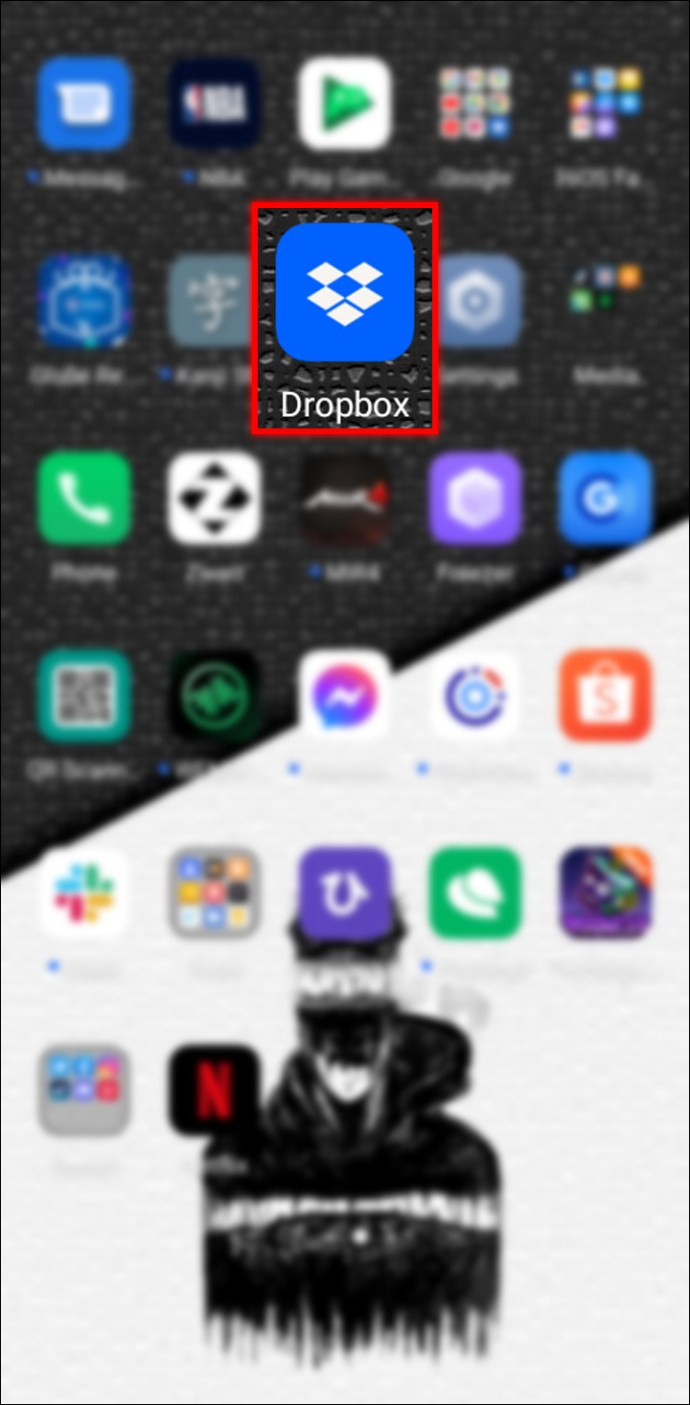
- Tippen Sie auf das Symbol mit den drei horizontalen Strichen in der oberen linken Ecke.
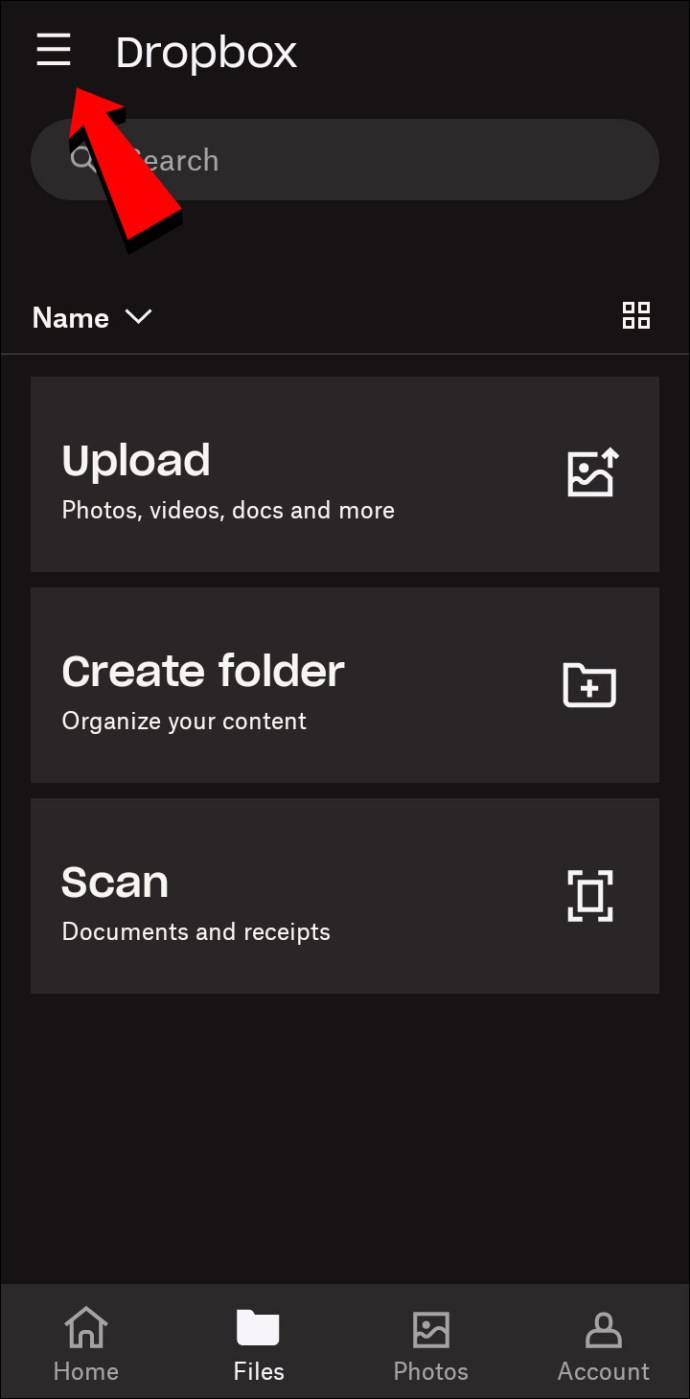
- In der sich öffnenden Seitenleiste sehen Sie die Speicherplatznutzung.
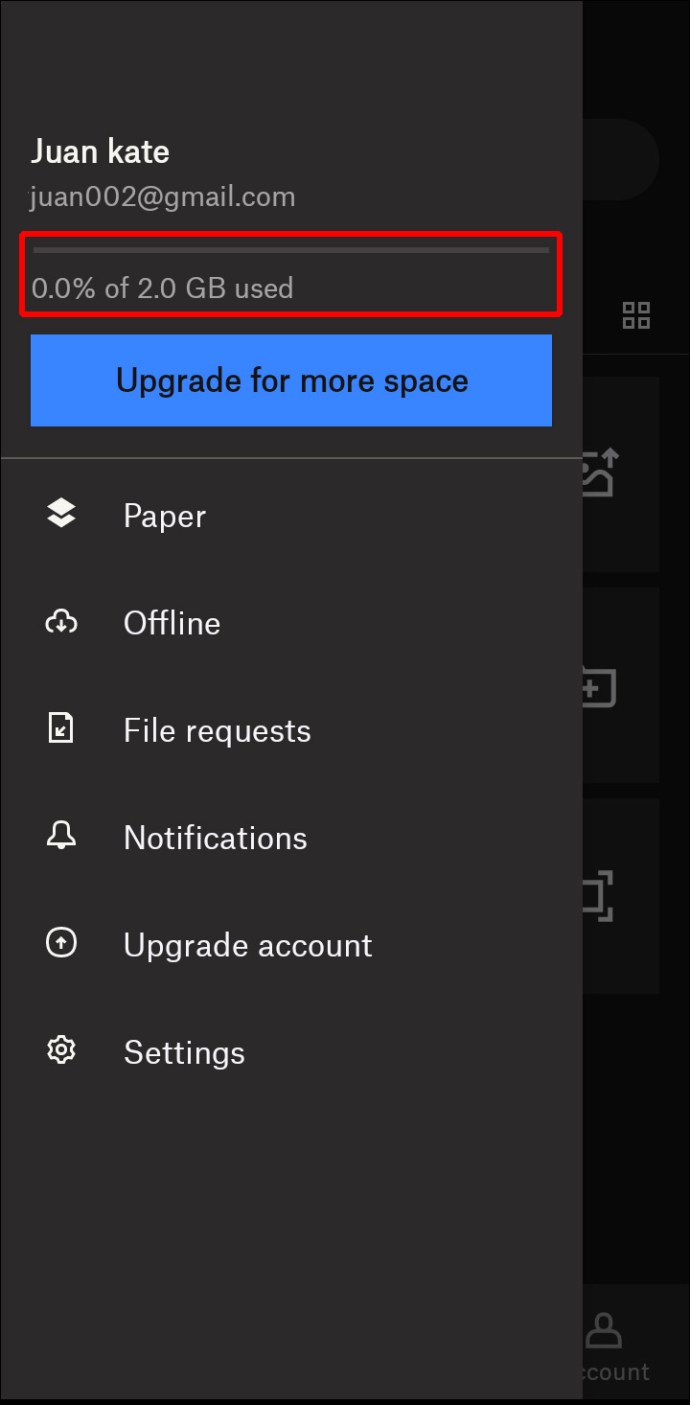
Die Speicherangabe erfolgt in Prozent, z.B. „50 % von 2 GB belegt“. So lässt sich leicht abschätzen, wie viel Speicherplatz noch zur Verfügung steht. Eine Anzeige des verbleibenden Speicherplatzes in GB oder MB gibt es jedoch nicht.
Überprüfung auf iOS
Die meisten Apps des gleichen Unternehmens funktionieren auf Android und iOS sehr ähnlich. Dropbox für iOS ähnelt der Android-Version, weist jedoch einige geringfügige Unterschiede auf.
- Starten Sie die Dropbox-App auf Ihrem iOS-Gerät.
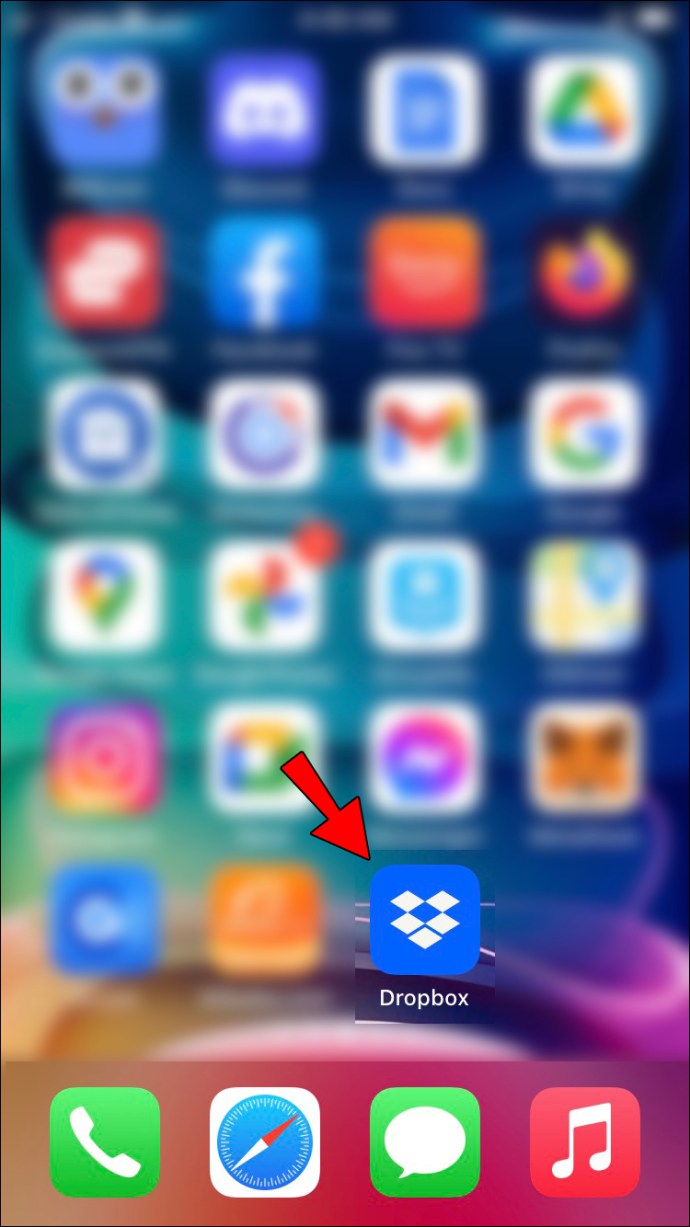
- Gehen Sie zum Tab „Neueste“ und tippen Sie dann unten rechts auf „Konten“.
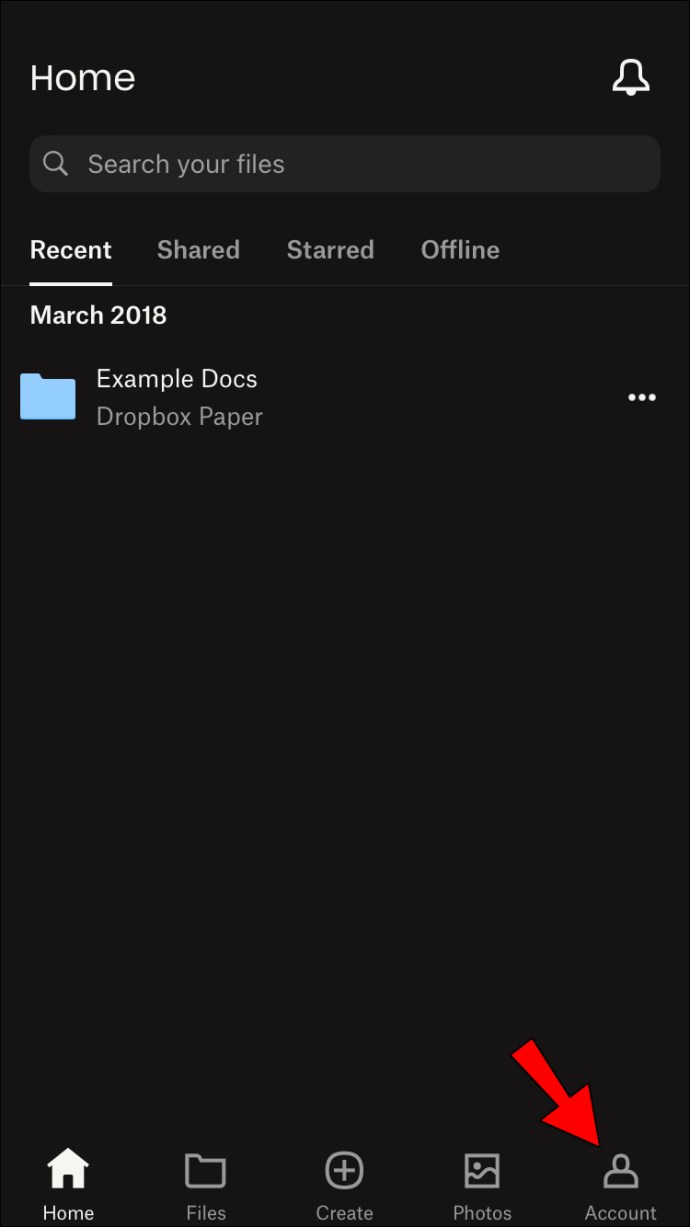
- Der verbleibende Speicherplatz wird neben „Verwendeter Speicherplatz“ angezeigt.
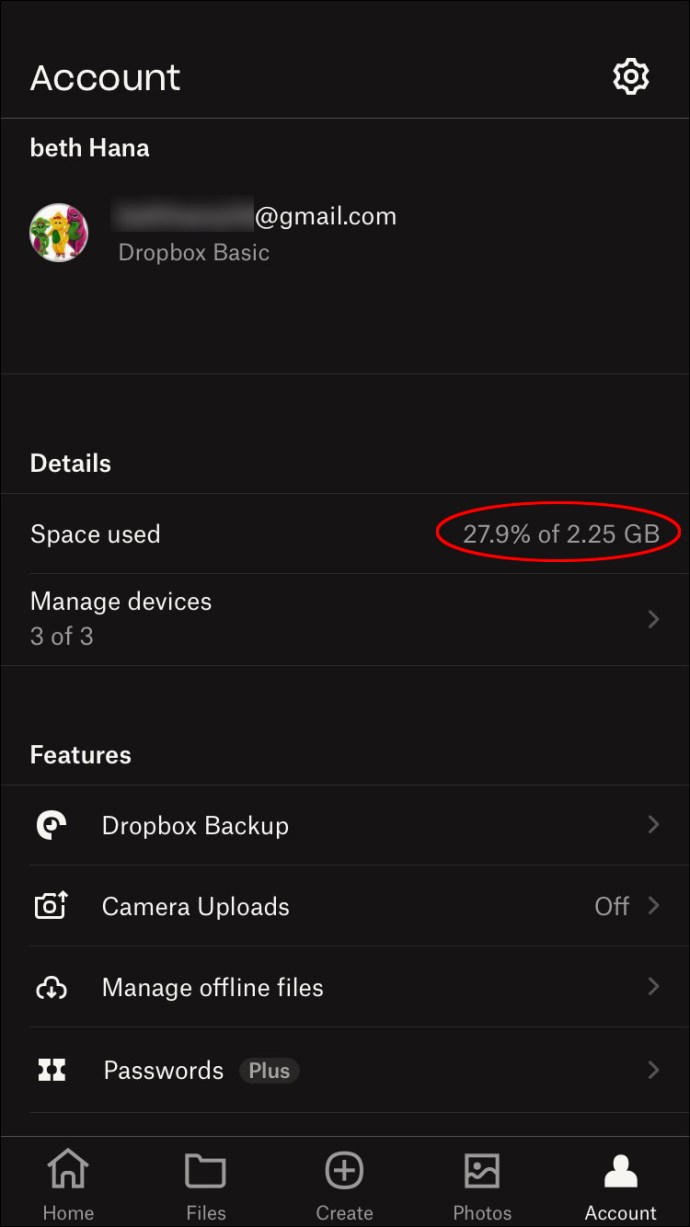
Anders als bei der Android-Version können Sie hier auf die Speicherstatistik tippen, um zwischen der Prozentanzeige und der Anzeige in „XX GB von XX GB“ zu wechseln. Dies kann hilfreich sein, um einzuschätzen, ob der verfügbare Speicherplatz ausreichend ist.
Überprüfung unter Windows
Nach der Installation von Dropbox auf Ihrem Windows-PC erscheint das Dropbox-Symbol in der Taskleiste. Alternativ können Sie auch eine Desktop-Verknüpfung erstellen. Das Symbol sollte sich normalerweise sofort in der Taskleiste befinden, kann aber auch ausgeblendet sein. In diesem Fall müssen Sie den Pfeil neben den Symbolen anklicken, um es anzuzeigen.
Wenn Sie auf das Symbol klicken, öffnet sich ein kleines Dropbox-Fenster. Gehen Sie wie folgt vor, um den verbleibenden Speicherplatz zu überprüfen:
- Klicken Sie im Dropbox-Popup auf Ihr Profilsymbol.

- Der nicht anklickbare Eintrag zeigt Ihren verbleibenden Speicherplatz an.
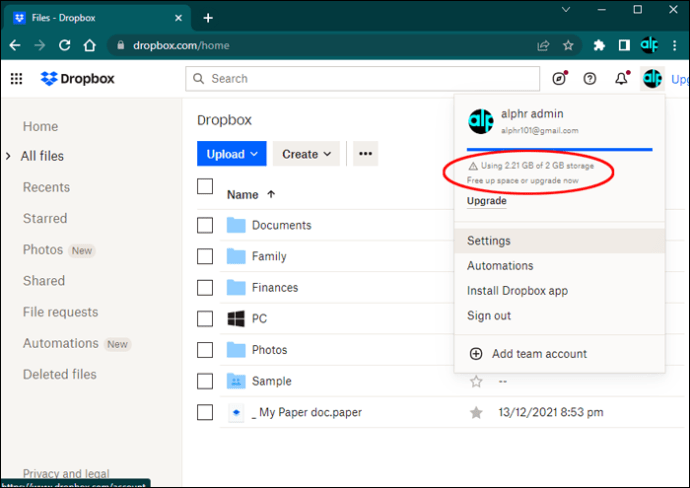
- Klicken Sie auf eine andere Stelle, um das Fenster zu schließen.
Überprüfung auf macOS
Auch für macOS gibt es einen Dropbox-Client. Dieses Symbol befindet sich in der Menüleiste des Betriebssystems.
- Klicken Sie auf das Dropbox-Symbol in der Menüleiste von macOS.
- Klicken Sie auf das Zahnradsymbol auf der rechten Seite.
- Ganz oben wird der verbleibende Speicherplatz in Prozent angezeigt.
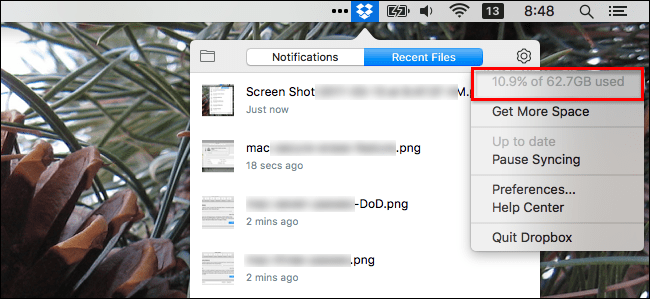
Nutzung der Web-Version
Die Webversion von Dropbox ist wahrscheinlich die beste Wahl für Nutzer von Chromebooks oder für diejenigen, die den Client nicht installieren können. Die Information zum Speicherplatz ist zwar vorhanden, aber Dropbox gestaltet die Suche danach etwas verwirrend. So gehen Sie vor:
- Besuchen Sie die offizielle Dropbox-Webseite und melden Sie sich an.
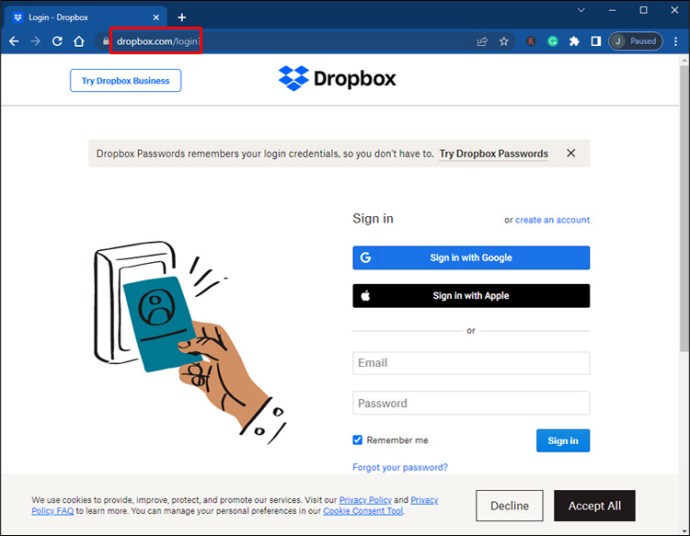
- Klicken Sie oben rechts auf Ihr Profilbild.
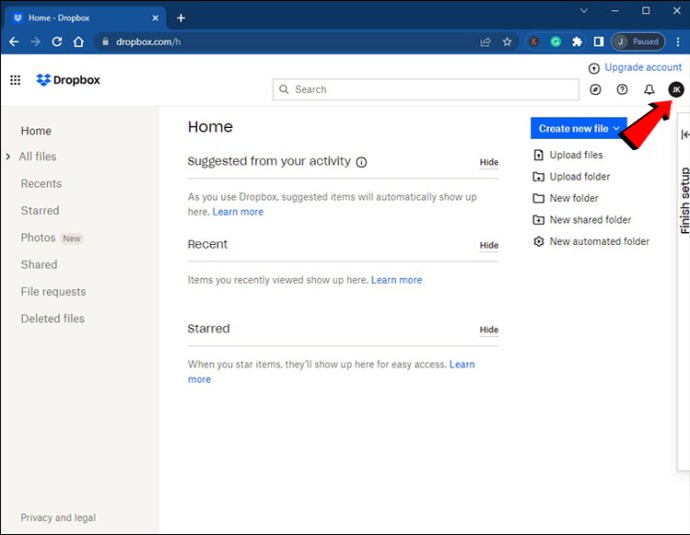
- Wählen Sie im Menü „Einstellungen“ aus.
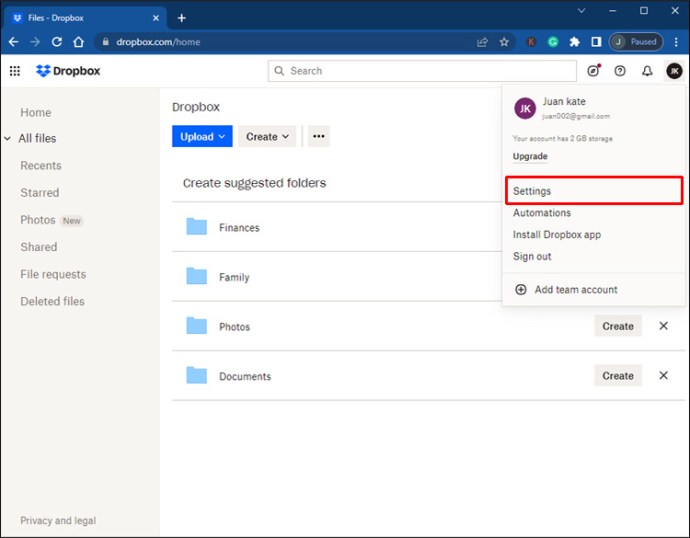
- Klicken Sie im Einstellungsmenü auf die Registerkarte „Abo“.
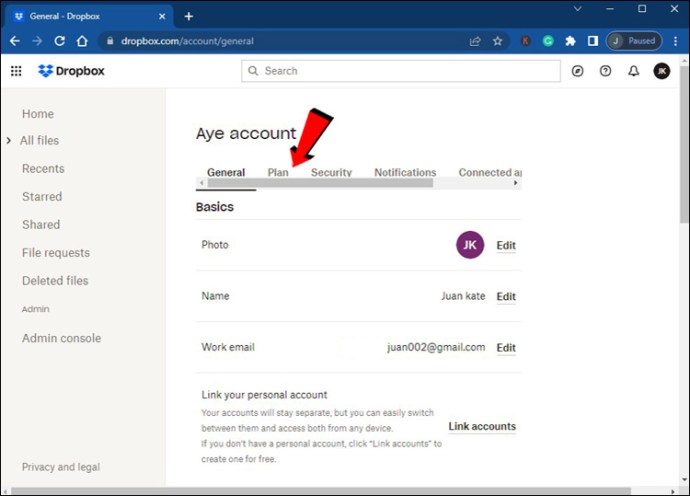
- Hier finden Sie Ihren verbleibenden Speicherplatz.
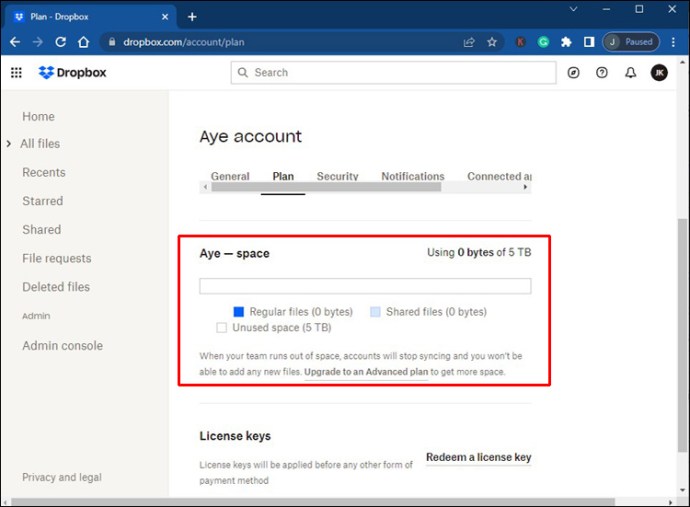
Die Seite enthält auch weitere Informationen, z.B. welche Dateitypen Ihren Speicherplatz belegen. Unterschieden wird zwischen normalen und freigegebenen Dateien. Der weiße Bereich stellt den ungenutzten Speicherplatz dar.
Zusätzlichen Speicherplatz erhalten
Neben dem Löschen unerwünschter Dateien gibt es weitere Möglichkeiten, um das Problem des knappen Speicherplatzes zu lösen. Dropbox bietet seinen Nutzern die Möglichkeit, 250 MB kostenlosen Speicherplatz zu erhalten, indem sie fünf von sieben Schritten auf der Seite „Erste Schritte“ abschließen. Dieser zusätzliche Speicherplatz verfällt nicht.
- Nehmen Sie an der Dropbox-Tour teil und lernen Sie
- Installieren Sie den Desktop-Client von Dropbox
- Legen Sie alle Dateien in Ihrem Dropbox-Ordner ab
- Installieren Sie den Client auf einem weiteren Computer
- Geben Sie einen Ordner für Freunde oder Kollegen frei
- Laden Sie mehrere Freunde ein, Dropbox zu nutzen
- Installieren Sie die mobile Version von Dropbox auf einem Android- oder iOS-Gerät
Darüber hinaus können Sie bis zu 16 GB zusätzlichen Speicherplatz durch das Einladen von Freunden verdienen. Dies ist Teil der „Erste Schritte“-Aufgaben, sodass Sie quasi zwei Fliegen mit einer Klappe schlagen können.
So funktioniert es:
- Melden Sie sich auf der Dropbox-Webseite an.
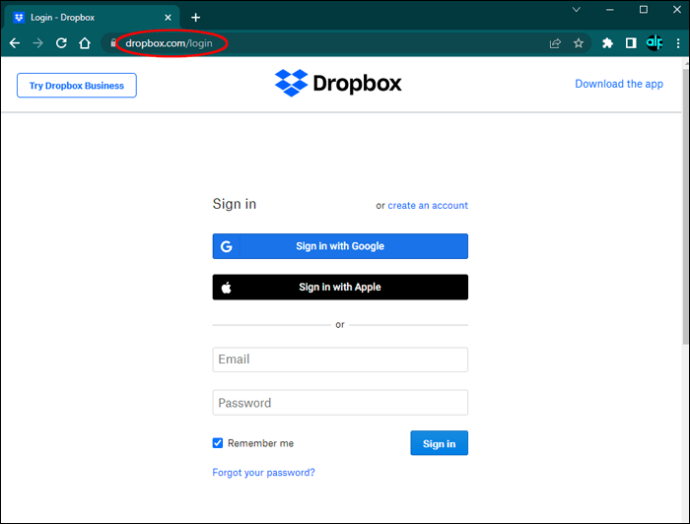
- Klicken Sie auf Ihr Profilbild.

- Gehen Sie zum Menü „Einstellungen“.
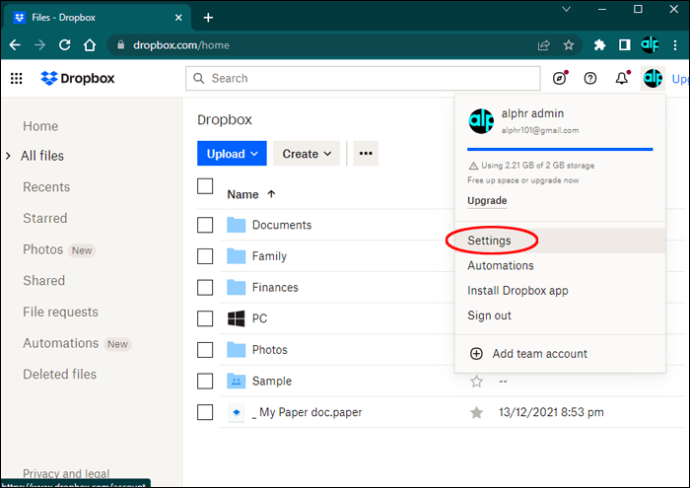
- Wählen Sie „Abo“ aus.
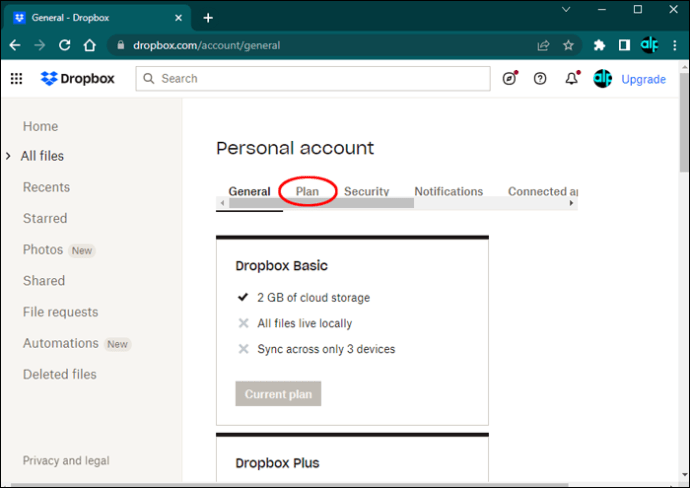
- Klicken Sie auf „Freund einladen“.
- Geben Sie den Namen oder die E-Mail-Adresse eines Freundes in das Textfeld ein.
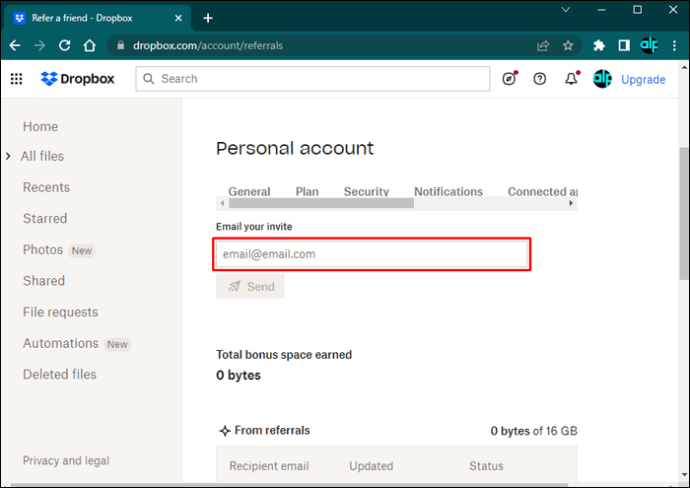
- Klicken Sie auf „Senden“, um die Einladungen zu verschicken.
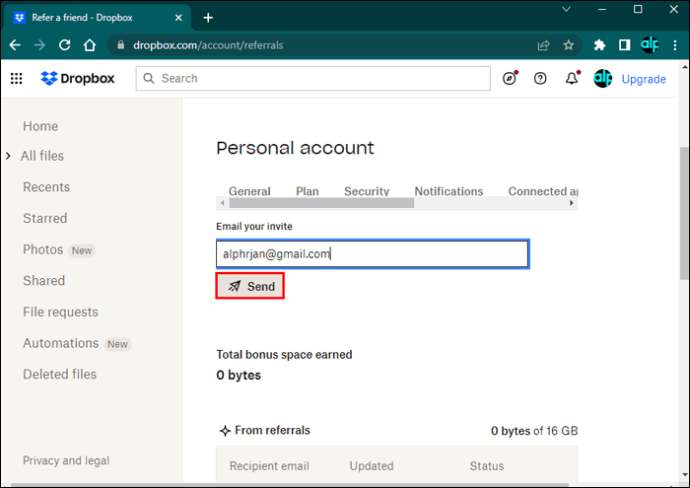
Alternativ können Sie eine von drei anderen Methoden nutzen:
- Laden Sie einen Ihrer Gmail-Kontakte ein
- Versenden Sie einen kopierten Link über andere Kommunikationswege
- Teilen Sie die Einladung auf Facebook
Diese drei Methoden finden Sie in Form von Schaltflächen auf der Einladungsseite. Für jeden Freund, der Dropbox installiert, erhalten Sie 500 MB zusätzlichen Speicherplatz, den auch der Freund bekommt.
Bei einem Dropbox Pro-Konto steigt der zusätzliche Speicherplatz durch Empfehlungen von 16 GB auf 32 GB. Zudem erhält der werbende Nutzer 1 GB zusätzlichen Speicherplatz, wenn sich ein geworbener Freund tatsächlich anmeldet.
Eine weitere Möglichkeit, Speicherplatz zu erhalten, ist das Senden von Feedback. Hierfür gibt es zusätzlich 125 MB.
- Navigieren Sie zu dieser Seite.
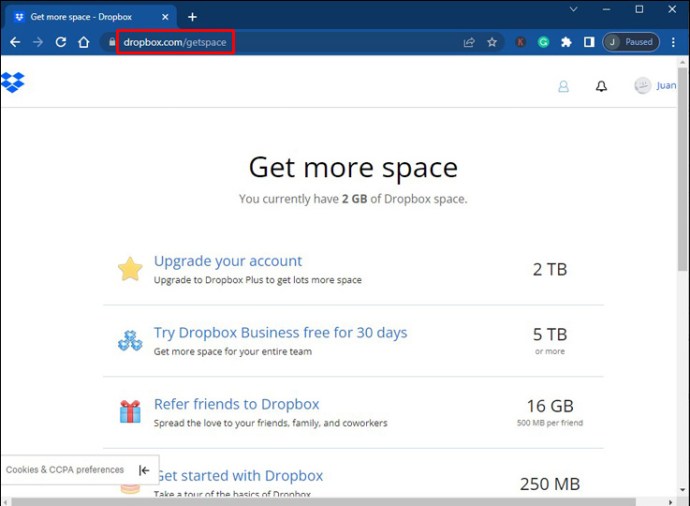
- Klicken Sie auf „Erzählen Sie uns, warum Sie Dropbox lieben“.
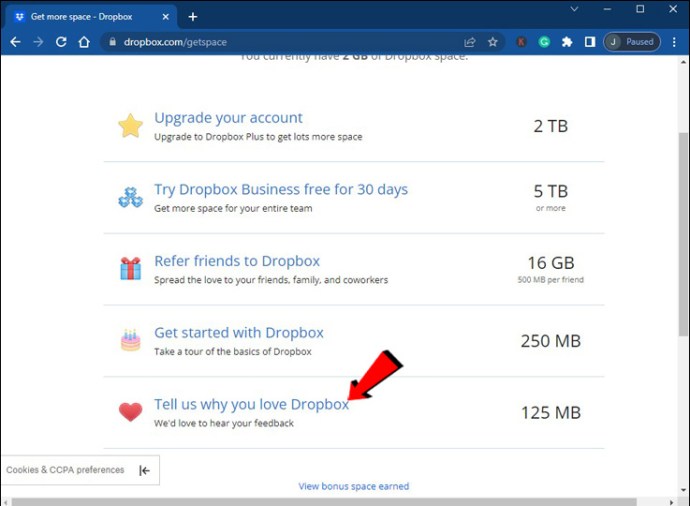
- Geben Sie den Grund an, warum Sie Dropbox gerne nutzen.
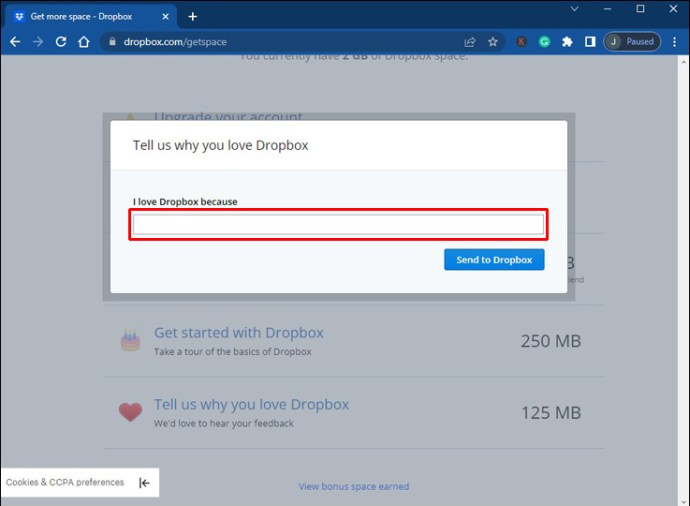
- Senden Sie Ihre Antwort ab und erhalten Sie sofort 125 MB.
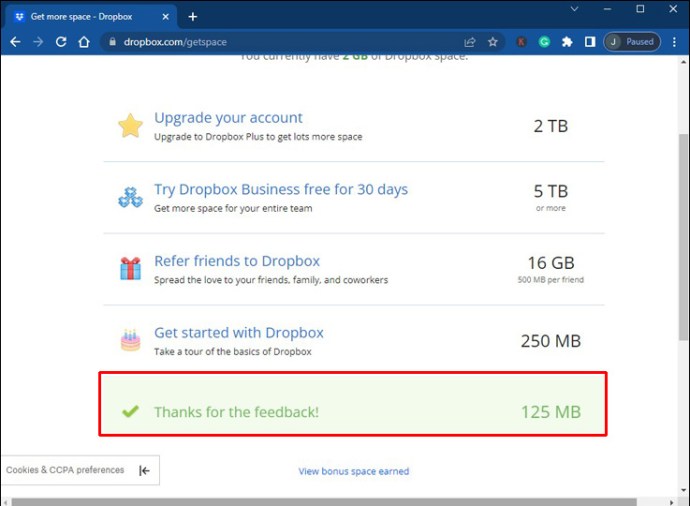
Dropbox Business kostenlos nutzen
Obwohl dies keine dauerhafte Lösung ist, können Sie sich für Dropbox Business anmelden und die 30-tägige kostenlose Testversion nutzen. Sie erhalten so temporär sehr viel Speicherplatz, ohne dafür bezahlen zu müssen. Wenn Sie die Testversion vor Ablauf kündigen, entstehen Ihnen keine Kosten.
- Melden Sie sich bei Ihrem Dropbox-Konto an.
- Gehen Sie zu dieser Seite.
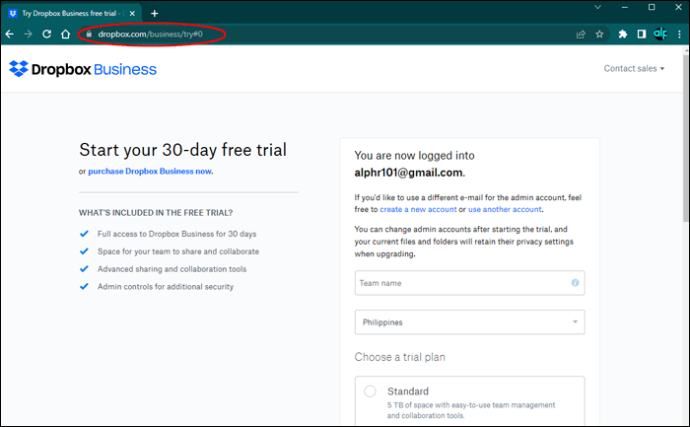
- Klicken Sie auf den erweiterten Testplan.
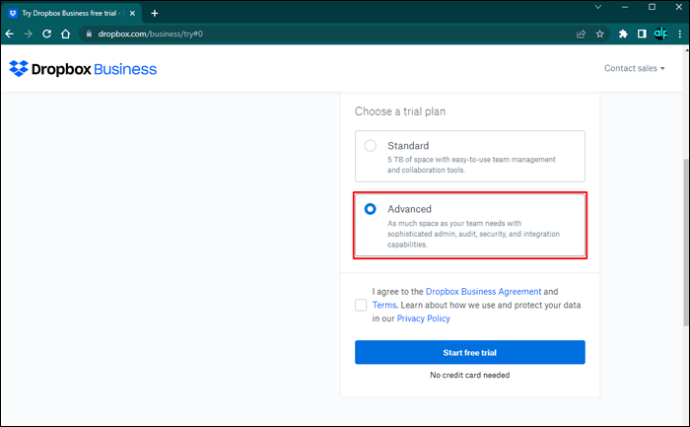
- Stimmen Sie den Bedingungen zu.
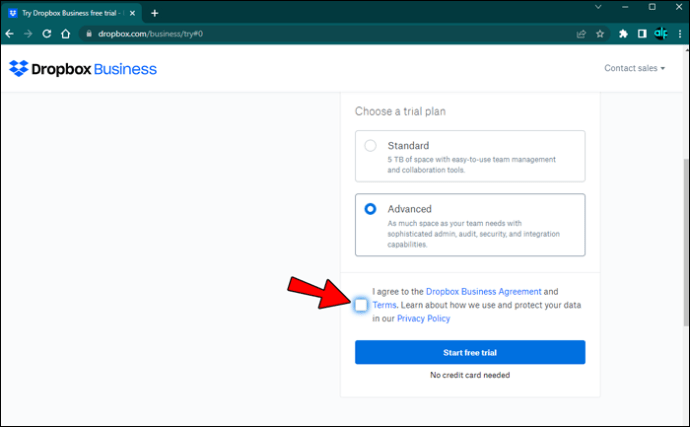
- Starten Sie Ihre kostenlose Testversion.
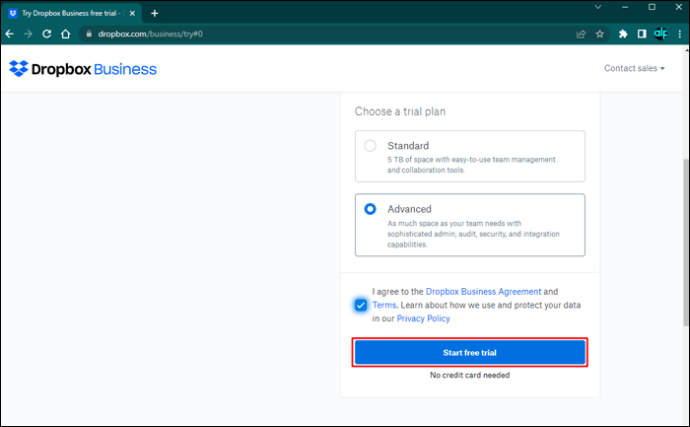
Sie können nun so viele Dateien wie gewünscht in Ihr Dropbox-Konto hochladen. Stellen Sie sicher, dass Sie alles erledigt haben, bevor die Testversion abläuft.
Wenn Sie Dropbox Business nicht mehr verwenden möchten, gehen Sie wie folgt vor, um auf ein persönliches Konto herunterzustufen:
- Melden Sie sich bei Dropbox an.
- Klicken Sie auf Ihr Profilbild.
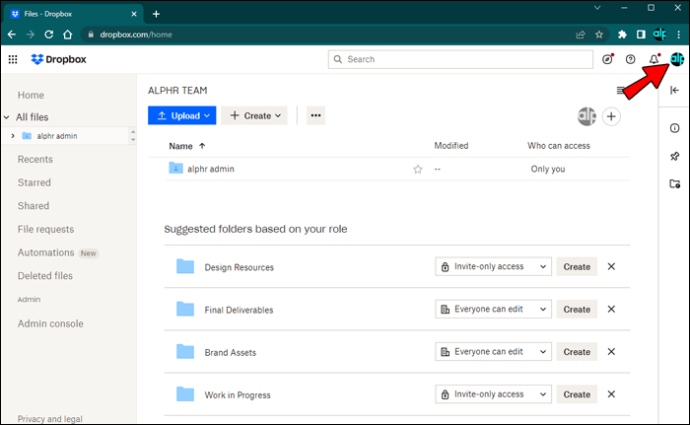
- Gehen Sie zum Menü „Einstellungen“.
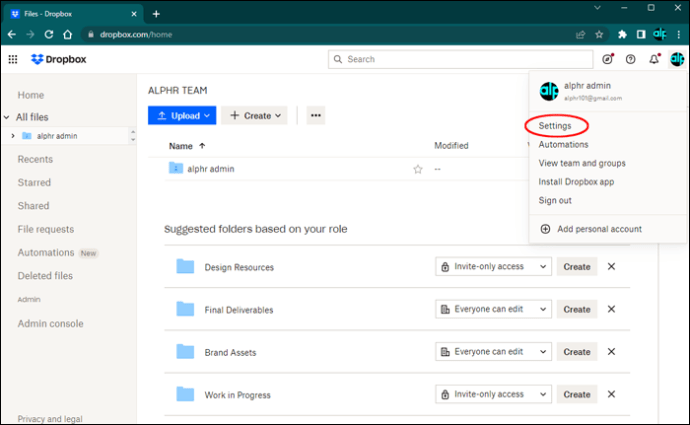
- Gehen Sie zum Punkt „Abo“.
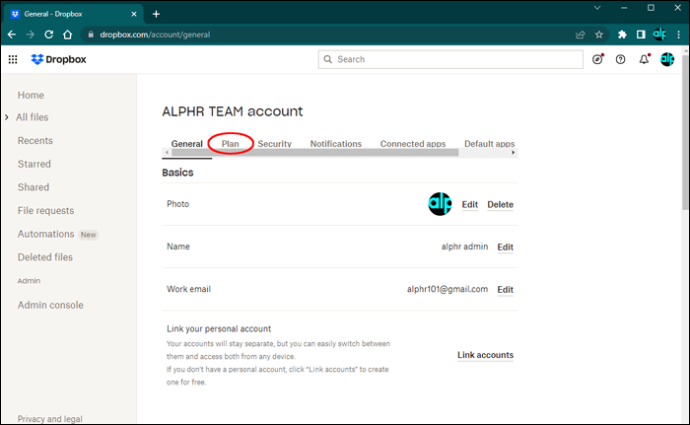
- Wählen Sie „Abo verwalten“.
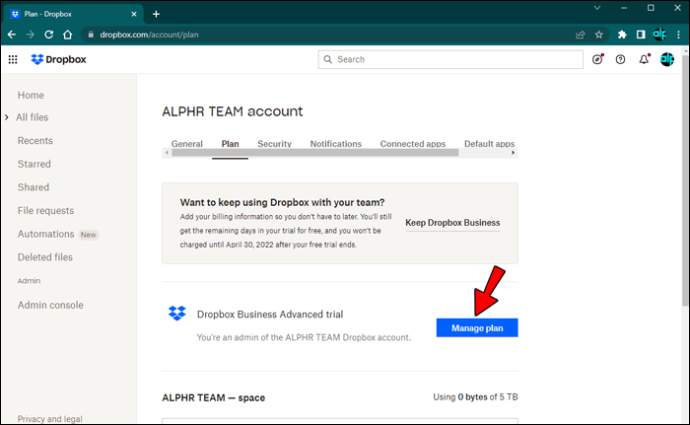
- Kündigen Sie Ihre Testversion.
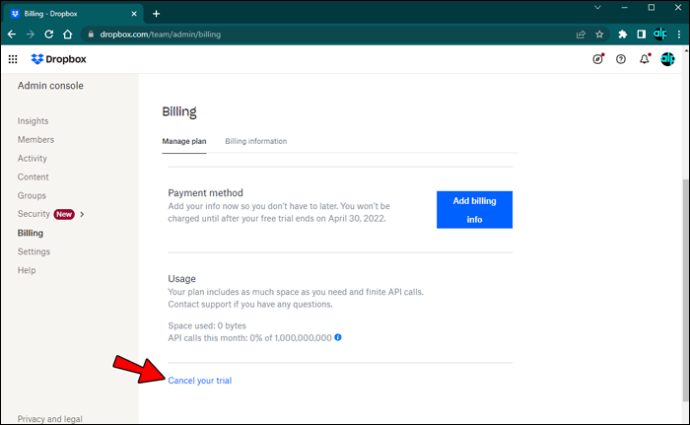
- Wählen Sie „Ich möchte trotzdem ein Downgrade durchführen“.
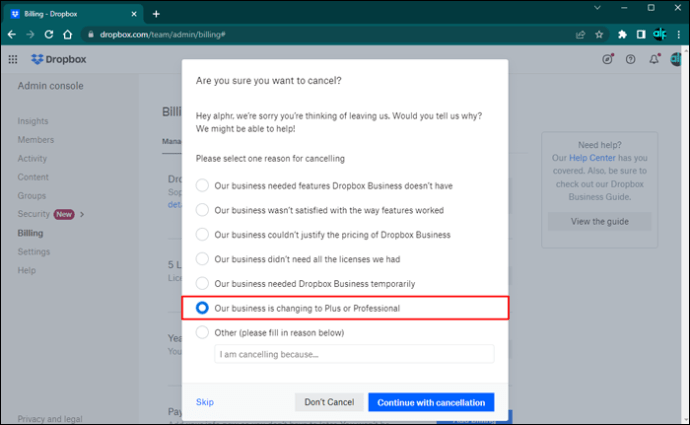
- Geben Sie einen Grund für den Wechsel an.
- Sie sind nun wieder bei einem persönlichen Dropbox-Konto.
Ihre Kreditkarte wird nicht belastet, wenn Sie die kostenlose Testversion kündigen, auch wenn Sie den unbegrenzten Speicherplatz nicht mehr nutzen können.
Weitere häufige Fragen
Kann man die Dateigrößen in Dropbox anzeigen?
Ja, das ist möglich. Wenn Sie eine Datei anklicken, wird die Größe in der Spalte „Größe“ angezeigt. Falls die Spalte nicht angezeigt wird, bewegen Sie den Mauszeiger über die Spaltenüberschriften. Die Daten werden nach dem Klicken auf den Pfeil sichtbar.
Kann man Dropbox-Speicherplatz verdienen?
Ja, es ist möglich, kostenlosen und dauerhaften Speicherplatz für Ihr Dropbox-Konto zu erhalten. Mit den oben beschriebenen Methoden können Sie mindestens 16 GB Speicherplatz erhalten. Dropbox verteilt auch gelegentlich Aktionscodes, die zusätzlichen Speicherplatz gewähren.
Diese Aktionscodes sind jedoch in der Regel nur 12 Monate ab dem Zeitpunkt der Aktivierung gültig.
Kann man Dropbox-Speicherplatz ohne Empfehlungen erhalten?
Ja, aber Sie erhalten höchstens 250 MB, wenn Sie die Einstiegsvoraussetzungen erfüllen. Eine weitere Möglichkeit sind Aktionen von Dropbox selbst.
Für welche Geräte ist Dropbox verfügbar?
Es gibt Dropbox-Clients für Windows, macOS, Android und iOS. Alternativ können Sie die Webversion auf nicht unterstützten Geräten verwenden.
Zeit, ein paar Freunde zu fragen
Indem Sie regelmäßig überprüfen, wie viel Speicherplatz Sie in Ihrem Dropbox-Konto noch haben, können Sie verhindern, dass die Cloud überläuft. Der Dienst macht dies Nutzern leicht, auch wenn die Webversion eine Ausnahme darstellt. Sie können dann entweder beginnen, Dateien zu löschen, um mehr Platz zu schaffen, oder Freunde empfehlen, um zusätzlichen dauerhaften Speicherplatz zu erhalten.
Finden Sie, dass Dropbox kostenlosen Nutzern ausreichend Speicherplatz bietet? Welchen Dropbox-Plan bevorzugen Sie? Teilen Sie uns Ihre Meinung im Kommentarbereich mit.